Stai cercando un software per gestire la tua posta elettronica che ti faccia risparmiare tempo prezioso e che sia estremamente intuitivo? Ciò che fa per te è Outlook, uno dei programmi email più famosi e utilizzati al mondo. Il motivo del suo grande successo è immediatamente comprensibile: fa infatti parte della suite Office di Microsoft e, proprio come tutti i programmi che utilizziamo quotidianamente, ci permette di avere a portata di mano tutto ciò che ci serve. In questo articolo ti spiegherò quindi come funziona Outlook, partendo dalle basi e dalle sue funzioni principali.
Vedremo insieme come installare Outlook sul tuo PC o sul tuo smartphone, sia esso un dispositivo Android o Apple. Ti insegnerò a comprendere l’interfaccia di Outlook, a scrivere un’email e a leggere e gestire la posta in arrivo. Capirai sin da subito quanto Outlook sia uno strumento prezioso non solo per curare la tua posta elettronica privata senza stress, ma soprattutto come strumento lavorativo per semplificare il passaggio da un programma all’altro. Ma bando alle ciance, inoltriamoci subito tra i meandri di Outlook alla scoperta di tutte le sue funzioni!
INDICE
- Come funziona Outlook su PC
- Come installare Outlook sul PC
- Come iscriversi ad Outlook da PC
- Come funziona Outlook su PC: capire l’interfaccia
- Come scrivere un’email su Outlook da PC
- Come leggere e gestire le email su Outlook da PC
- Come funziona Outlook su Android e iPhone
- Come scrivere un’email su Outlook da smartphone
- Come leggere e gestire le email su Outlook da smartphone
Come funziona Outlook su PC
Se consulti la tua posta elettronica principalmente dal PC e se la utilizzi come strumento lavorativo, allora questa prima parte è dedicata a te. Esploriamo insieme come funziona Outlook da PC e cosa bisogna fare per averlo.
Come installare Outlook sul PC
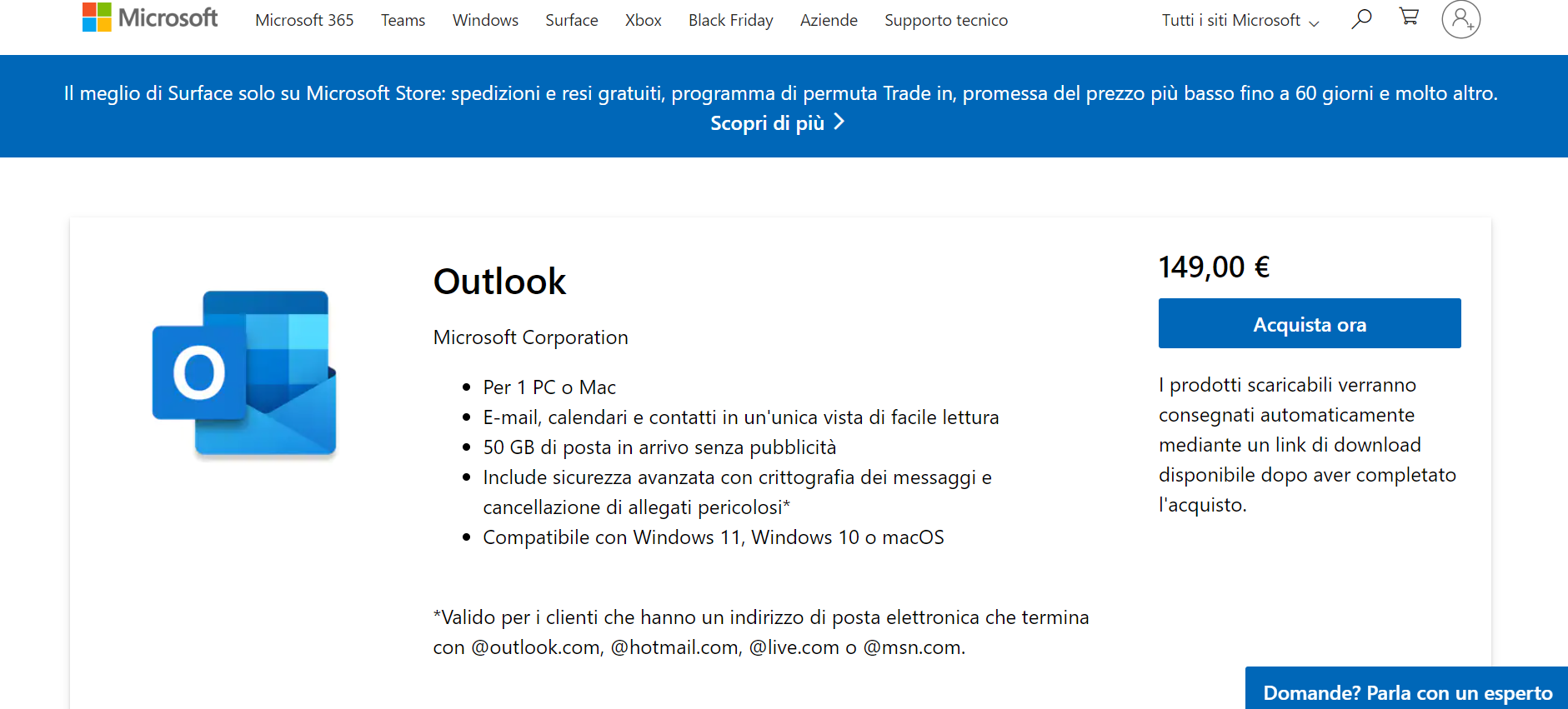
Come già detto in apertura, Outlook è uno dei programmi più importanti della suite Office sviluppata da Microsoft. La grande multinazionale di Redmond ha offerto agli utenti diverse possibilità per avere il suo servizio di posta elettronica, in base all’utilizzo che se ne fa e alle singole esigenze. Lascia che te le spieghi brevemente.
- Se oltre Outlook ti interessa avere l’intera suite Office, puoi acquistarla in licenza direttamente sul Microsoft Store cliccando su questo link e scegliendo il pacchetto che più fa al caso tuo. I vari pacchetti sono pensati per un uso casalingo o professionale e hanno un costo che va dai 149,00 euro ai 599,00 euro. Se invece hai già acquistato la suite Office, allora hai già installato nel tuo PC anche Outlook;
- Nel caso in cui tu non abbia bisogno dell’intera suite, ma voglia utilizzare soltanto Outlook, puoi acquistare in licenza il singolo programma, al costo di 149,00 euro. Puoi quindi collegarti sempre sul Microsoft Store a questo link e procedere all’acquisto;
- Un’alternativa che ti permette di avere tutto ma di risparmiare è Microsoft 365, un abbonamento mensile o annuale disponibile sia per un solo account, che per più account e che si può utilizzare anche su più dispositivi. Clicca su questo link per informati sui vari piani disponibili e sui costi;
- L’ultima opzione che hai per utilizzare Outlook è collegarti al sito ufficiale e usare la versione web completamente gratuita. Se per te però è scomodo utilizzare la posta elettronica direttamente dal browser, devi sapere che puoi utilizzare la versione web di Outlook anche come fosse un’app desktop. In questo modo potrai richiamare Outlook come fosse un programma anche offline, senza doverti collegare per forza dal browser. Per farlo ti basterà collegarti al sito linkato sopra utilizzando Microsfot Edge come browser. Clicca poi in alto a destra sui tre punti, scorri il menu e clicca sulla voce apps. Clicca infine su installa il sito come un’app. Troverai quindi Outlook nel menu start.
Come iscriversi ad Outlook da PC
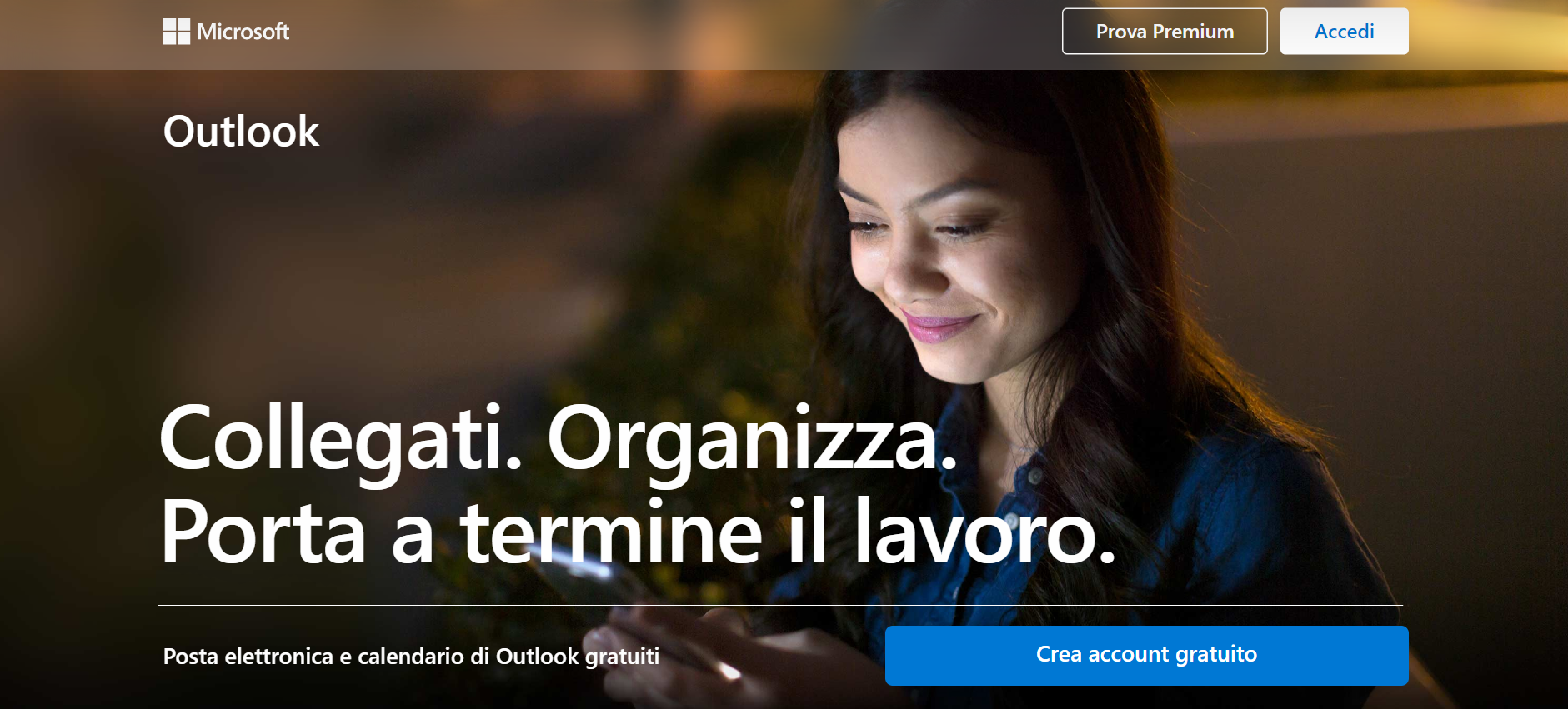
Ora che hai scelto la versione di Outlook che più fa al caso tuo, vediamo come puoi iscriverti.
- Se utilizzi la versione web gratuita collegati al sito di Outlook. Se invece hai installato il programma di Outlook sul PC ti basterà richiamarlo dal menu start, cliccando sull’icona blu che raffigura una O e una busta da lettere aperta;
- Nella versione web clicca in basso a destra su crea account gratuito. Dal programma invece clicca in basso nella finestra d’apertura su crea un indirizzo di posta elettronica outlook.com per iniziare;
- Segui la procedura guidata ed inserisci i dati che ti vengono richiesti. In pochissimi passaggi sarai iscritto ad Outlook e potrai iniziare a gestire la tua posta elettronica al meglio.
Come funziona Outlook su PC: capire l’interfaccia
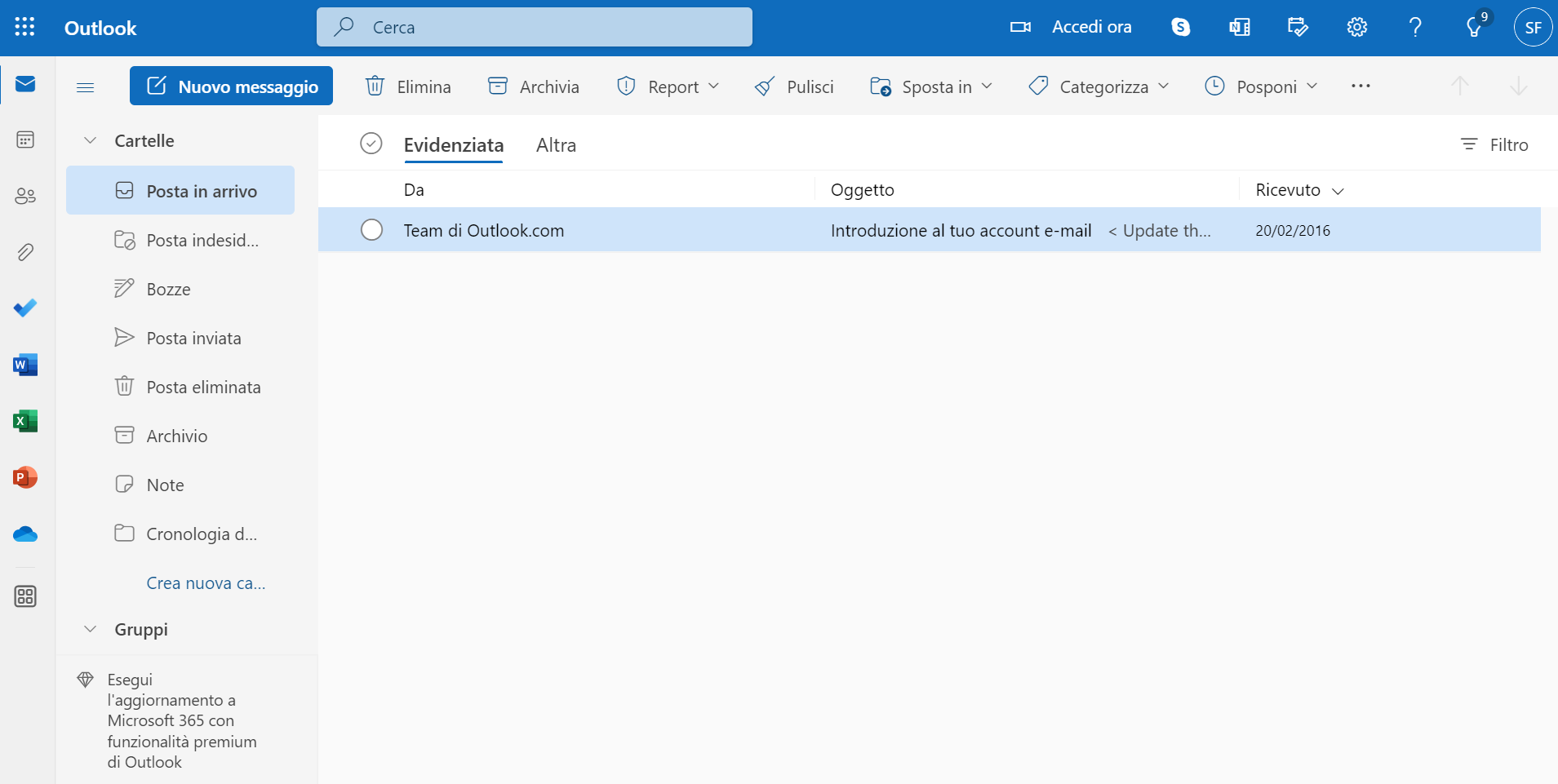
Come ogni programma sviluppato da Microsoft anche Outlook è molto intuitivo da utilizzare. La schermata principale ci presenta subito tutto ciò che ci serve per poterlo richiamare semplicemente con un clic.
Nella versione web l’interfaccia di Outlook è divisa in due parti principali. Sulla sinistra troviamo un menu verticale con tutte le voci principali, quindi nuovo messaggio, posta in arrivo, bozze, posta inviata, cestino e così via. A destra invece troveremo via via, a seconda dell’azione che vogliamo compiere, o la schermata per scrivere una nuova mail o quella per leggere le mail ricevute.
Nel software di Outlook invece l’interfaccia è leggermente diversa e ricorda quella di Word. In alto troverai la barra dei comandi con le voci: File, Home, Invia/Ricevi, Cartella e Visualizza.
Quella che ci serve per imparare le basi di Outlook è Home. Qui infatti sono raggruppate le azioni principali che andrai ad utilizzare maggiormente. Invece, nella barra immediatamente sotto quella dei comandi troviamo azioni quali nuovo messaggio di posta elettronica, elimina, archivia, rispondi e cosi via. Di sotto invece la schermata è divisa ancora una volta in due parti, con il menu principale a sinistra e a destra il riquadro per scrivere o leggere le mail.
Come scrivere un’email su Outlook da PC
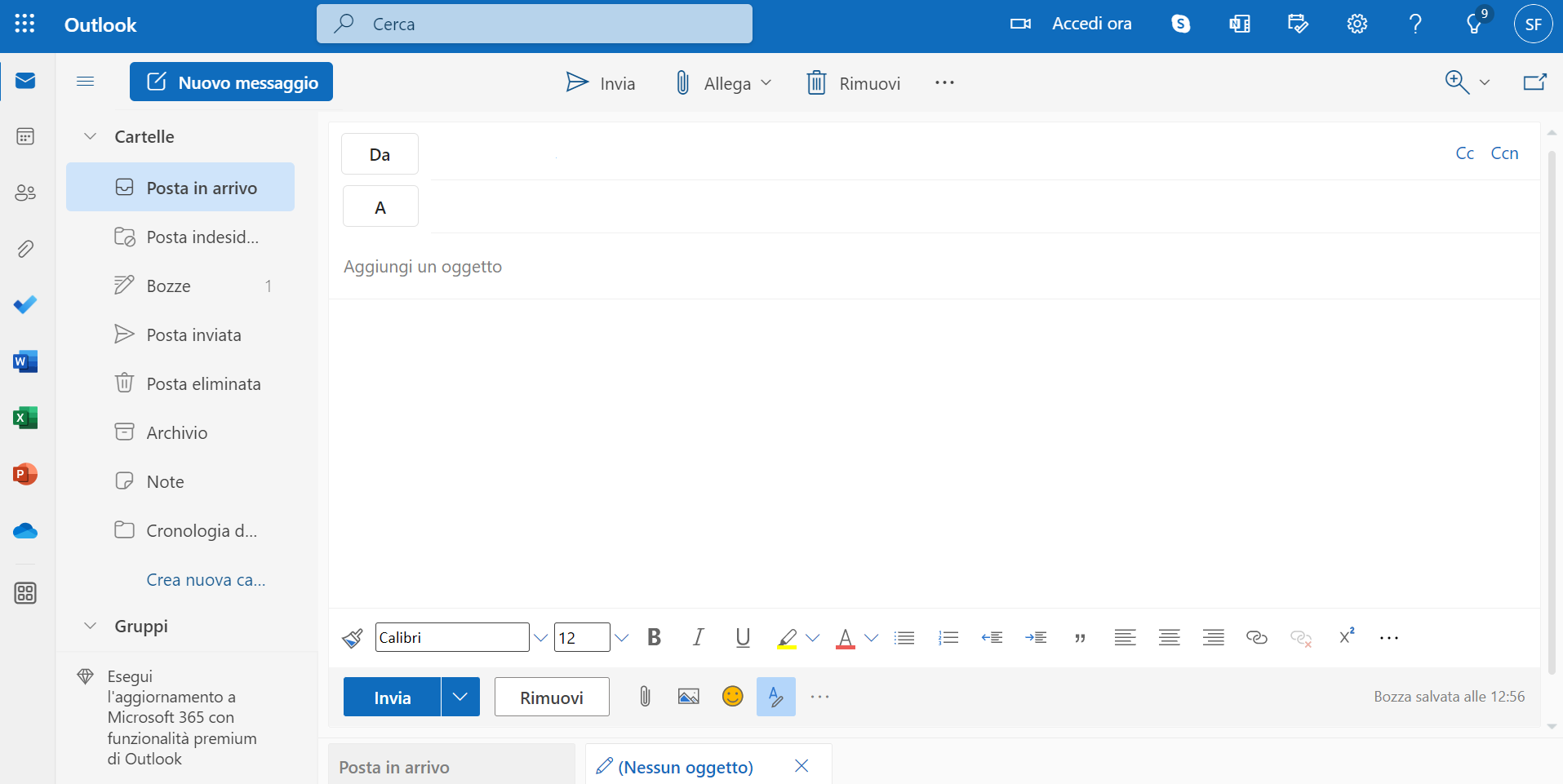
Per scrivere un nuovo messaggio di posta elettronica nella versione web clicca in alto a sinistra su nuovo messaggio. A destra vedrai comparire il riquadro di scrittura. Nella casella contrassegnata dalla A inserisci l’indirizzo email a cui vuoi scrivere, in oggetto inserisci invece l’oggetto dell’email che stai scrivendo, una sorta di titolo riassuntivo del messaggio che scriverai.
Al centro del riquadro puoi inserire il testo della tua email. Per modificarlo, quindi cambiare per esempio il font o il colore dei caratteri, trovi tutti i pulsanti appositi di sotto. Se vuoi allegare dei file, invece, ti basterà cliccare sull’icona a forma di graffetta che trovi sia in alto che in basso al riquadro di scrittura. Allo stesso modo per inviare l’email una volta terminata, troverai l’icona a forma di aeroplanino sdoppiata sia di sopra che di sotto al riquadro.
Nel programma di Outlook invece, per scrivere una nuova email, dovrai cliccare sempre in alto a sinistra su nuovo messaggio di posta elettronica. La schermata che ti apparirà sarà molto simile a quella web, ma più estesa. In questo caso troverai in alto tutti gli strumenti che ti serviranno per scrivere e modificare l’email. Sulla sinistra trovi tutti i pulsanti per modificare la formattazione del testo. Al centro e sulla destra invece trovi i pulsanti per allegare file, tabelle e immagini.
Sotto alla barra, troverai subito le apposite caselle per inserire l’indirizzo email della persona a cui desideri scrivere (A) ed eventuali altri indirizzi con cui condividere l’email (Cc). Nella casella oggetto inserisci poi il titolo riassuntivo che vuoi dare all’email. Nel grande riquadro sotto invece puoi inserire il testo della tua email. Per inviare fai clic su invia in alto a sinistra.
Come leggere e gestire le email su Outlook da PC
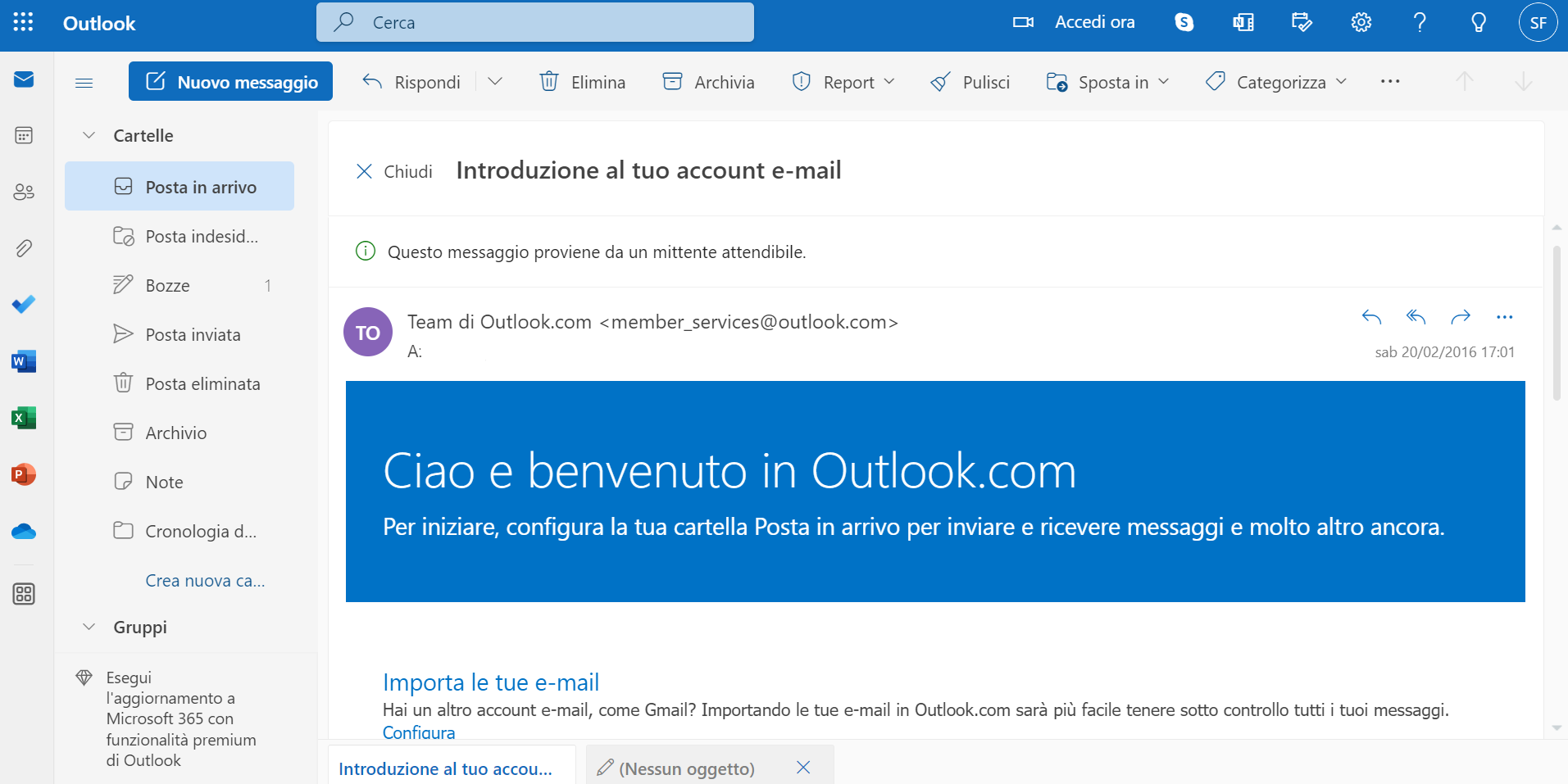
Leggere le email su Outlook è molto semplice ed è uguale sia nella versione web che nel programma installato. In entrambi i casi, infatti, sulla sinistra trovi il menu principale con le varie cartelle in cui è divisa la posta elettronica. Su posta in arrivo troverai tutte le email che ti sono state inviate, ti basterò cliccarci sopra per vederle comparire sulla destra. Clicca su quella che ti interessa per aprirla e leggerla.
Una volta aperta l’email, nella barra in alto appariranno le icone di tutte le azioni che puoi ora compiere sull’email aperta. Puoi perciò rispondere al mittente, eliminare l’email, archiviarla, fare report quindi segnalarla come pericolosa o come spam, e spostarla in un’altra cartella.
Come funziona Outlook su Android e iPhone
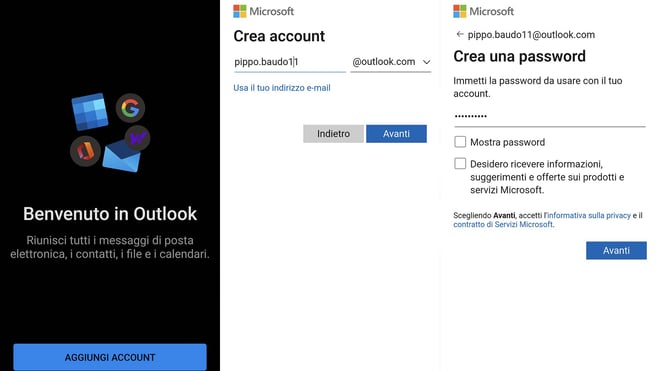
Utilizzare Outlook su smartphone è più semplice rispetto al PC, infatti qui non ci sarà bisogno di acquistare licenze o scegliere il pacchetto più adatto alle tue esigenze. Microsoft ha sviluppato un’app gratuita per il suo celebre servizio di posta elettronica e questo snellisce di molto il suo utilizzo.
L’app di Outlook è disponibile sia per i dispositivi Android che per quelli Apple e il suo layout è esattamente lo stesso. Ecco quindi cosa devi fare per utilizzare Outlook sul tuo smartphone:
- A seconda del dispositivo che utilizzi, apri il Play Store o l’Apple Store. Digita Outlook nella barra di ricerca in alto e avvia la ricerca. Seleziona l’icona blu con una O e una busta da lettere aperta e clicca poi su installa;
- Terminato il download clicca su apri per aprire l’app;
- Clicca su crea nuovo account se vuoi iscriverti con una nuova email e segui quindi la procedura guidata, inserendo di volta in volta le informazioni richieste;
- Clicca invece su aggiungi account se vuoi configurare un account già esistente, anche di un altro provider (es. Gmail). Inserisci le informazioni che ti vengono richieste per completare la procedura.
Ora che Outlook è installato sul tuo smartphone e che hai effettuato l’accesso con un nuovo account o uno già esistente, non ti resta altro da fare che imparare ad utilizzarlo. L’interfaccia dell’app è molto snella e facile. In basso trovi tre icone: posta, all’interno del quale puoi gestire a 360 gradi la tua casella; ricerca, per ricercare un elemento all’interno dell’email; calendario, utile per gestire i tuoi impegni e appuntamenti direttamente dalla mail.
Come scrivere un’email su Outlook da smartphone
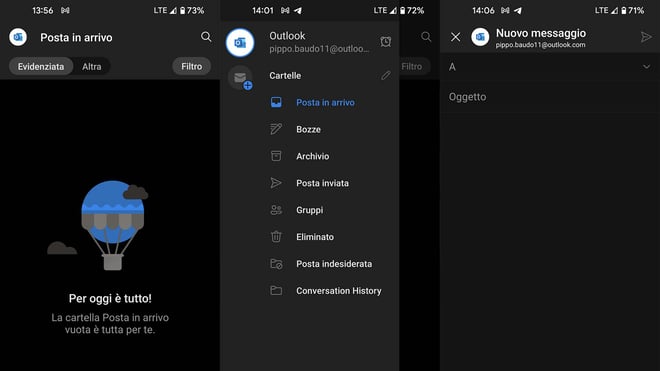
Per scrivere un’email dal tuo smartphone ecco cosa devi fare:
- Clicca su posta in basso a sinistra;
- In basso a destra troverai ora un icona blu con un quadrato e una penna. Cliccaci sopra per aprire la schermata nuovo messaggio;
- Nella casella A inserisci l’indirizzo email a cui vuoi scrivere;
- In oggetto scrivi l’argomento dell’email;
- Nel riquadro sottostante inserisci il testo della tua email. Per modificarla trovi in basso diverse icone: la graffetta serve per allegare documenti all’email; la macchina fotografica per allegare altri tipi di file come foto o video; la a con la matita per modificare la formattazione del testo; la penna serve invece per scrivere a mano direttamente nel testo dell’email, magari per inserire la tua firma;
- Una volta terminata la scrittura clicca in alto a destra sull’aeroplanino per inviare l’email.
Come leggere e gestire le email su Outlook da smartphone
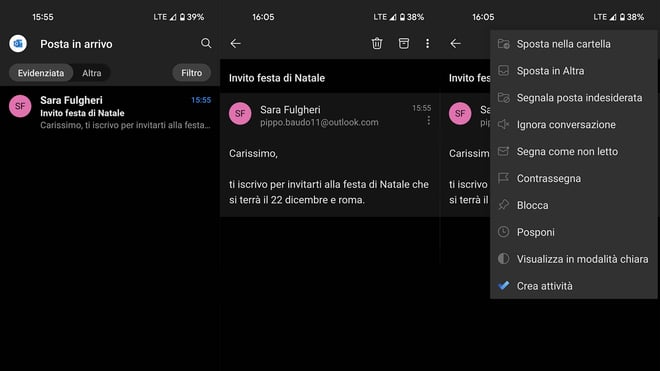
Per quanto riguarda invece la lettura delle email in arrivo, la schermata che ti accoglie non appena apri l'app è proprio quella della posta in arrivo, con tutte le ultime email. Se non ti compaiono, verifica sempre di essere nella scheda posta. Oppure clicca sul tondo in alto a sinistra che contiene il logo di Outlook o la tua immagine del profilo. Clicca poi dal menu posta in arrivo. Per leggere un'email ti basterà cliccarci sopra per aprirla.
Una volta aperta l'email, potrai gestirla come preferisci. Per rispondere troverai il riquadro rispondi in basso. Mentre per tutte le altre azioni, dovrai utilizzare le icone in alto a destra: clicca sul cestino per eliminare l'email o sulla cartella per archiviarla. Cliccando sui tre puntini invece potrai spostare la conversazione in un'altra cartella, segnalare il mittente e scegliere tra altre opzioni.
Siamo così giunti alla fine di questa guida su come funziona Outlook, una veloce carrellata di tutte le informazioni primarie. Se sei interessato ad utilizzare anche altri servizi di posta elettronica ti consiglio di dare uno sguardo alla guida su come funziona Gmail!